
Zirve Müşavir, Muhasebe, Finansman ve Üretim programlarından herhangi birini ve e-Mükellef programını kullanan Mali Müşavirler artık e-Mükellef’e firma bilgilerini toplu olarak gönderebilecekler.

Zirve Masaüstü Programından e-Mükellef’e Firma Gönder Özelliği Hangi Koşullarda Kullanılabilir?
Zirve Müşavir, Muhasebe, Finansman ve Üretim programlarından herhangi birine ve e-Mükellef programına sahip olan mali müşavirler kullanabilir. Bu özellikten faydalanabilmek için Zirve Masaüstü Programının YGD (Yıllık güncelleme ve destek) hizmeti aktif olmalı, e-Mükellef programı ise güncel olmalıdır.
Zirve Masaüstü Programından e-Mükellef’e Firma Göndermeden Önce Neler Yapılmalı?
e-Mükellef’e firma bilgileri gönderebilmek için öncelikle müşavir firma ile Zirve Masaüstü Programından “Ayarlar” modülüne giriş yapılır SM, SMMM, YMM Bilgileri (F10) sekmesi altında bulunan e-Mükellef Şifresi butonuna tıklanır. Zirve Masaüstü Programı için daha önce belirlenen SERVER şifresi yazılır “Tamam” butonuna basılır, eğer daha önce şifre değiştirilmediyse bu alana “1” yazılır ve “Tamam” butonuna basılır. Sonraki ekranda e-Mükellef Yönetim paneli veya masaüstü programına giriş yaparken kullanılan e-Mükellef “Kullanıcı Adı” ve “Parola” bilgileri yazılır. “Alan Adı (Domain) http://” alanına ise e-Mükellef tarafından sizin için oluşturulan web sayfası linki yazılır. (Örneğin; AdSoyadMusavirlik.com) Bilgiler eksiksiz ve doğru yazıldıktan sonra “Kaydet (F2)” butonuna basılır ve sayfadan çıkış yapılır.
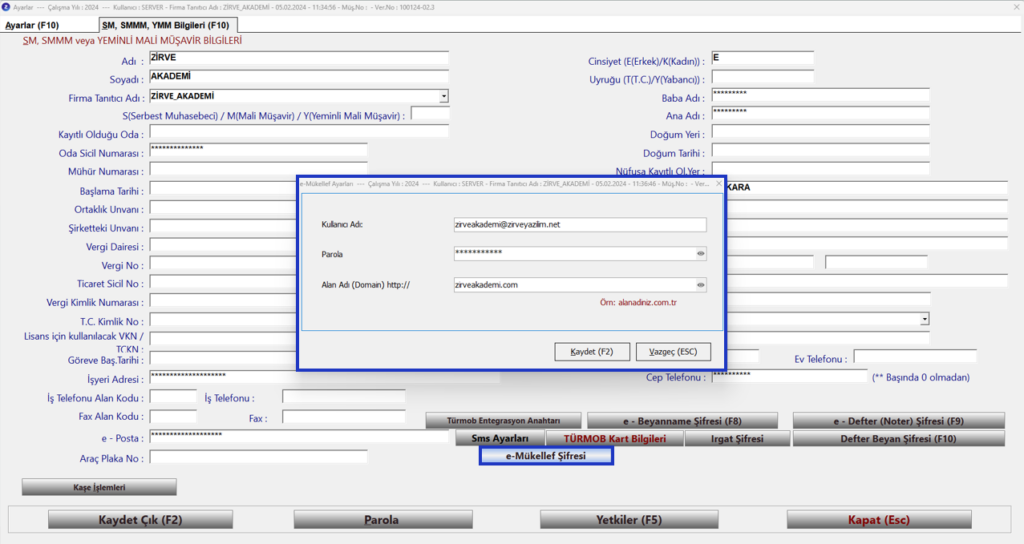
Bir sonraki aşamada “Firma Bilgileri” modülüne giriş yaparak e-Mükellefe gönderilecek firmaların tamamı için Firma Tanıtıcı Klasör Adı, Firma Unvanı, Vergi Dairesi, Mükellefiyet Türü ve Defter/Beyanname Bilgileri alanlarının eksiksiz olarak doldurulması gerekir.
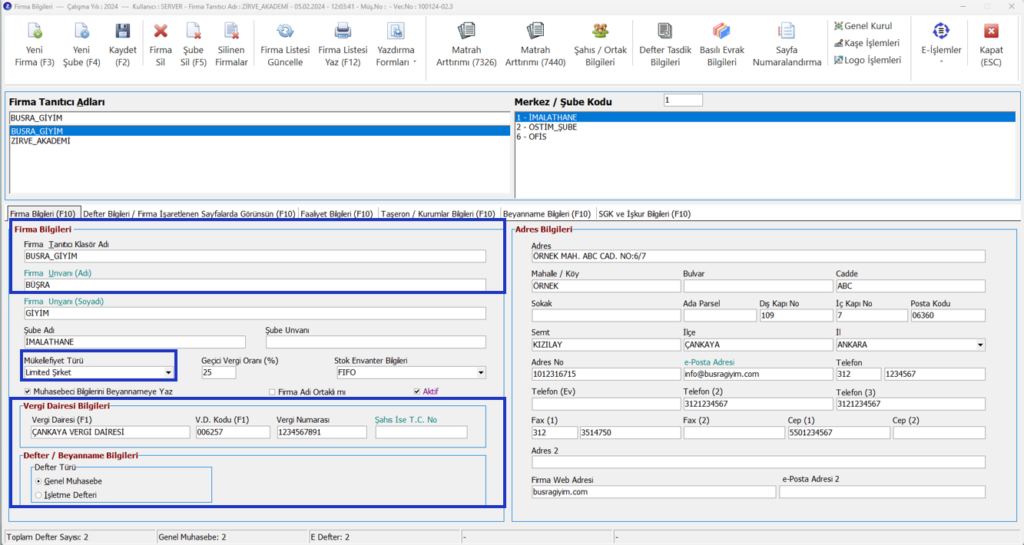
İsteğe bağlı olarak Faaliyet Bilgileri (F10) sekmesinde yer alan Kuruluş Tarihi ve Terk Tarihi doldurulursa bu bilgiler de e-Mükellef’e gönderilir.
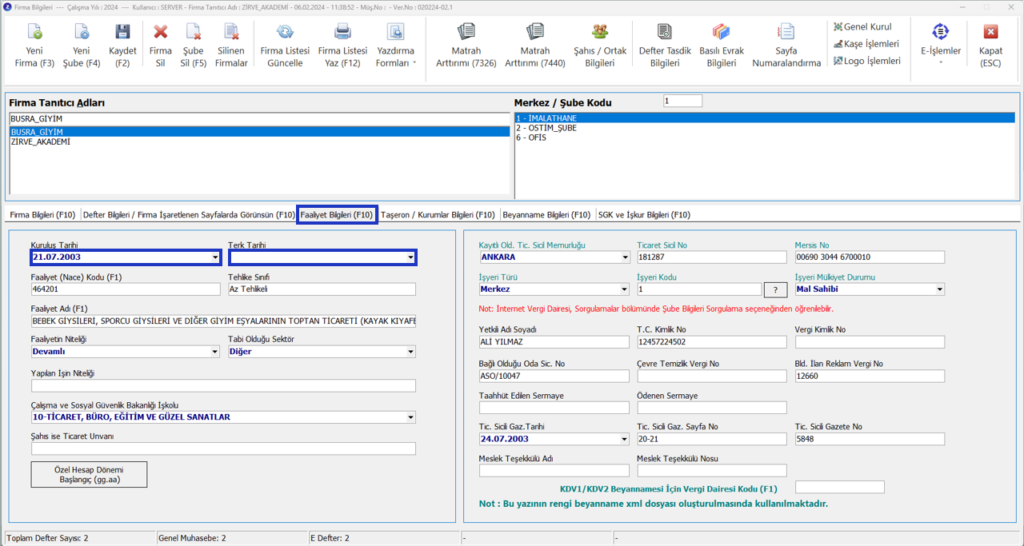
Ayrıca SGK ve İşkur Bilgileri sekmesinde yer alan Şube Kodu ve SGK Sicil Bilgileri alanlarının eksiksiz olarak doldurulması gerekir. SGK Sicil Bilgileri doldurulurken merkez veya farklı şube ile aynı numaranın yazılmamasına özen gösterilmelidir, her firmanın/şubenin kendi SGK Sicil Bilgileri yazılmalıdır, boş bırakılmamalıdır. Ayrıca bu alanda görüntülenen SGK Dosya Açılış Tarihi ve SGK Dosya Kapanış Tarihi alanları doluysa e-Mükellef’e gönderilecektir.
Bu alanlar doldurulurken “/ ( ) *” gibi özel karakterler kullanılmamalıdır.
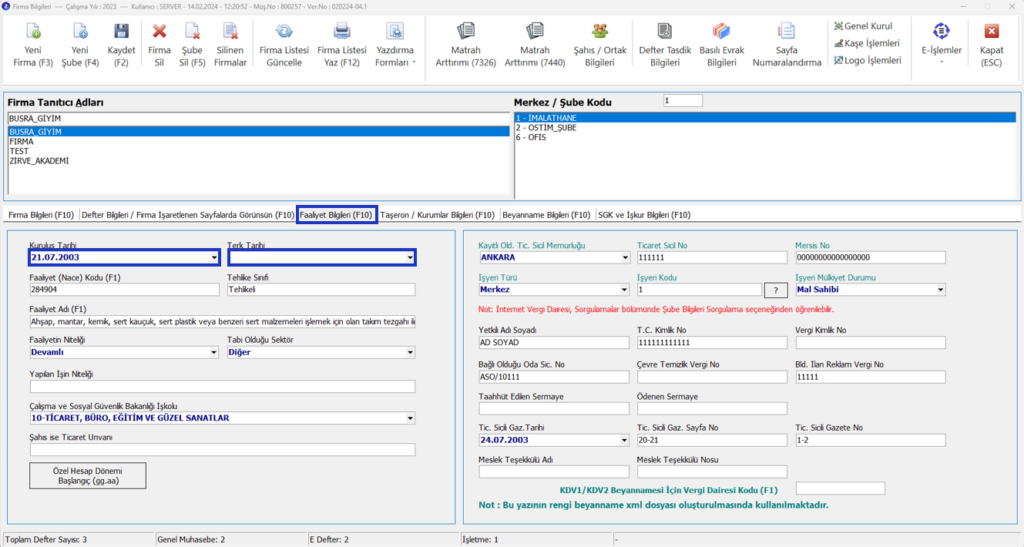
Zirve Masaüstü Programından e-Mükellef’e Firma Nasıl Gönderilir?
Zirve Masaüstü Programından e-Mükellef’e Firma göndermek için Firma Bilgileri modülüne giriş yapılır. Öncelikle E-İşlemler butonuna, açılan pencereden ise e-Mükellef’e Firma Gönder butonuna tıklanır.
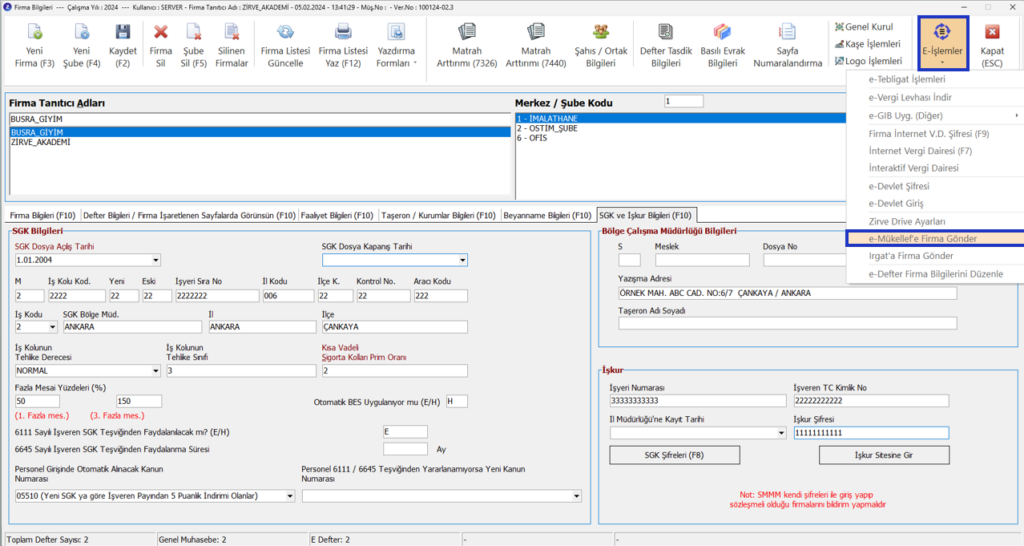
Açılan güvenlik sayfası için Hesap Oluştur butonuyla bir kullanıcı oluşturulur, ardından Giriş Yap butonuyla oluşturulan kullanıcı bilgileri kullanılarak giriş yapılır. Eğer daha önce e-belge entegrasyonu ya da Figopara süreçlerine başlarken hesap oluşturulduysa aynı kullanıcı bilgileri kullanılabilir.
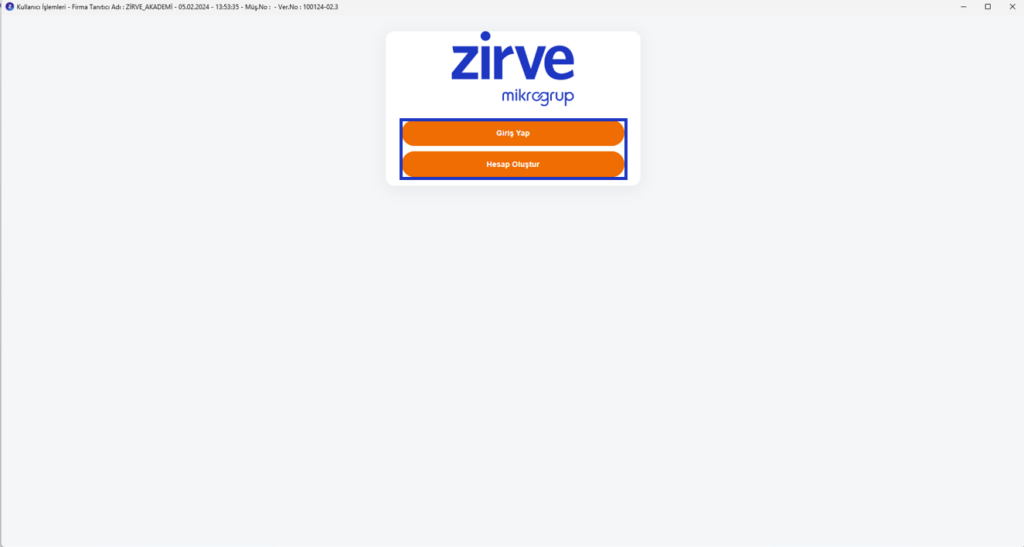
Açılan sayfada bilgilerini göndermek istediğimiz firmalar için “Seç” sütununda bulunan kutucuk işaretlenir ve “Gönder(F2)” butonuna basılır. Merkez işaretlendiğinde tüm şubeler otomatik olarak seçime dahil edilir, eğer şubelerden bir tanesi tek başına işaretlenirse Merkez yine otomatik olarak seçime dahil edilir. Firma bilgisi gönderildiyse “Gönderildi mi?” sütunu altındaki kutucuk otomatik olarak işaretlenecek ve “Sonuç” sütununda “SGK şubesi başarıyla eklendi” ibaresi yer alacaktır ancak herhangi bir hata ile karşılaşıldı ise hataya ait açıklama yine “Sonuç” sütunu altında yer alacaktır ve “Gönderildi mi?” sütunu altında herhangi bir işaretleme görünmeyecektir.
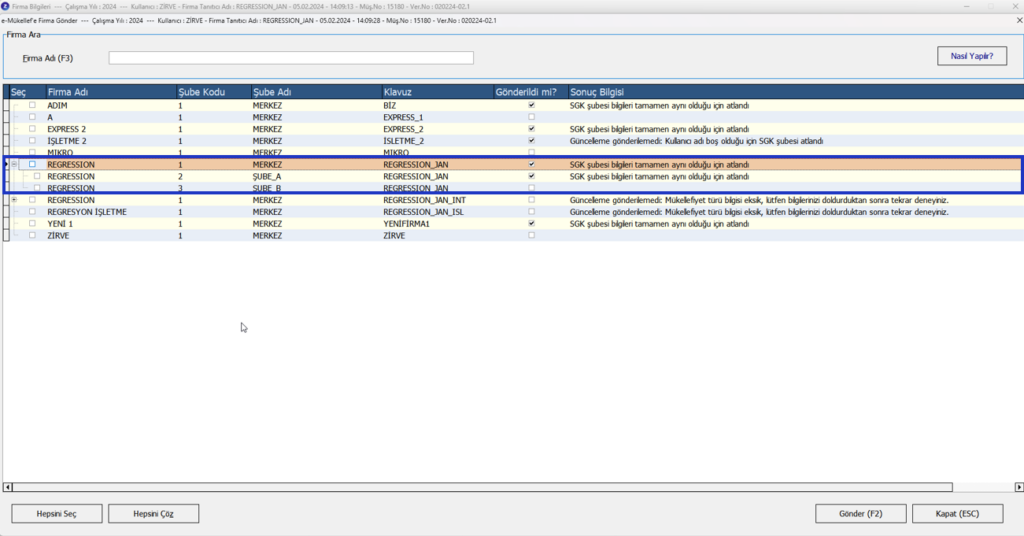
e-Mükellef’e Firma Gönder özelliğini kullanarak şubelerin gönderilmesi için Merkez şube e-Mükellef’te kayıtlı olmalıdır. Bu sebeple şube seçimi yapıldığında merkez otomatik olarak dahil edilir.
Ayrıca daha önce bilgilerini gönderdiğiniz firma veya şubelerde tekrar gönderim yapılması mümkündür. Bu özellik sayesinde bilgileri değişen firmalar için e-Mükellef’e Firma Gönder özelliğini kullanılarak güncelleme yapılabilir.
Videolu Anlatım
e-Mükellef hakkında detaylı bilgi almak için: https://www.emukellef.com.tr/
Keyifli kullanımlar dileriz.
